Kanban 보드에서 열 관리
Azure DevOps Services | Azure DevOps Server 2022 - Azure DevOps Server 2019
Kanban 보드를 사용하면 팀이 작업 항목을 진행할 때 정기적으로 발생하는 작업 유형 및 핸드오프를 포함하여 팀의 워크플로를 시각화할 수 있습니다. Kanban 보드의 각 열은 해당 스테이지가 완료된 것으로 간주되기 전에 팀이 수행하는 작업에 해당합니다.
참고 항목
- 스프린트 작업 보드에서 열을 관리하려면 작업 보드 사용자 지정을 참조하세요.
- 백로그 또는 쿼리 결과에서 열을 관리하려면 열 변경 옵션을 참조 하세요.
필수 조건
- 팀 설정을 구성하려면 Team 관리istrator 역할에 추가하거나 Project 관리istrators 보안 그룹의 구성원이어야 합니다. 추가하려면 팀 관리자 추가 또는 프로젝트 수준 권한 변경을 참조하세요.
- 모든 백로그 및 보드 기능을 실행하려면 기본 액세스 이상을 할당받아야 합니다. 관련자 액세스 권한이 있는 사용자는 보드의 작업 항목만 편집하고 기존 태그를 작업 항목에 추가할 수 있습니다. 관련자는 카드 표시되는 작업 항목을 추가하거나 필드를 업데이트할 수 없습니다. 자세한 내용은 액세스 수준 정보를 참조 하세요.
- 팀 설정을 구성하려면 Team 관리istrator 역할에 추가하거나 Project 관리istrators 보안 그룹의 구성원이어야 합니다. 추가하려면 팀 관리자 추가 또는 프로젝트 수준 권한 변경을 참조하세요.
- 모든 백로그 및 보드 기능을 실행하려면 기본 액세스 이상을 할당받아야 합니다. 관련자 액세스 권한이 있는 사용자는 보드의 작업 항목만 편집하고 기존 태그를 작업 항목에 추가할 수 있습니다. 관련자는 다음 작업을 수행할 수 없습니다. 자세한 내용은 액세스 수준 정보를 참조 하세요.
- 보드에 작업 항목 추가
- 작업 항목을 끌어서 놓아 상태 업데이트하거나 카드 순서를 다시 지정합니다.
- 카드 표시되는 업데이트 필드
구성을 다시 방문할 필요가 없도록 다음 작업을 완료합니다.
다음 문서를 검토하는 것이 좋습니다.
워크플로 상태 매핑
Kanban 보드는 작업 항목 유형 및 상태 범주를 사용하여 동일한 방식으로 처리하려는 작업 항목을 그룹화합니다.
팀의 워크플로를 식별합니다. 다음 예제 워크플로 및 해당 설명을 참조하세요.
워크플로 설명 백로그 팀이 아직 작업할 준비가 되지 않은 우선 순위가 지정된 작업 항목 목록 만들기 Analyze 항목을 개발하고 테스트하는 데 필요한 전체 작업과 함께 잘 이해되고 공유된 승인 기준 식별 개발 항목에 대한 단위 테스트 코드 및 실행 테스트 예비, 자동화, 통합 및 기타 테스트 실행 완료 항목이 준비되었으므로 프로덕션으로 전달 작업 항목 유형 및 표시되는 보드를 알고 있습니다.
작업 항목 유형 범주 여기에 작업 항목이 표시됩니다. 요건 제품 보드에서만 기능 기능 포트폴리오 보드에서만 에픽 에픽 포트폴리오 보드에서만 사용자 지정 사용자 지정 포트폴리오 보드에서만 팁
각 워크플로 상태를 Kanban 열에 매핑하는 것이 좋습니다. 매핑되지 않은 것처럼 Kanban 보드에 표시되지 않습니다.
다음 네 가지 범주 중 하나를 사용하여 각 작업 항목 유형 및 열에 대한 워크플로 상태를 지정합니다.
상태 범주 설명 제안됨 첫 번째 Kanban 보드 열은 각 작업 항목의 기본 상태로 자동으로 매핑됩니다. 진행 중 각 WIT 및 열에 대해 작업 흐름 상태를 지정해야 합니다. Completed 마지막 Kanban 보드 열에만 매핑할 수 있습니다. 제거됨 워크플로 상태를 지정할 필요가 없습니다.
참고 항목
Kanban 보드에 버그 또는 기타 작업 항목을 추가하는 경우 다음과 같은 상황에서 열-상태 매핑을 조정해야 하는 새 워크플로 상태를 만들 수 있습니다.
- 팀 관리자 가 백로그 및 보드에 버그를 표시하는 경우
- 프로젝트 관리자 가 백로그 및 보드에 작업 항목 형식을 추가하는 경우
- 프로젝트 컬렉션 또는 프로젝트 관리자가 상속된 프로세스 또는 온-프레미스 XML 프로세스를 사용하여 요구 사항 범주의 작업 항목 유형에 대한 워크플로를 사용자 지정하는 경우
열 추가 및 편집
열 제목 및 선택은 프로젝트를 만드는 데 사용한 프로세스와 팀이 요구 사항 또는 작업과 같은 버그를 처리하도록 선택했는지 여부에 따라 달라집니다.
열을 추가하고 편집하려면 다음 단계를 수행합니다.
Kanban 보드를 엽니다.
팀 설정
 구성을 선택하여 보드를 구성하고 일반 팀 설정을 설정합니다.
구성을 선택하여 보드를 구성하고 일반 팀 설정을 설정합니다.
열을 선택한 다음 열 탭을 선택하여 수정할 수 있는 모든 설정을 확인합니다. 초기 열 설정은 다음 이미지에 표시된 설정과 유사합니다.
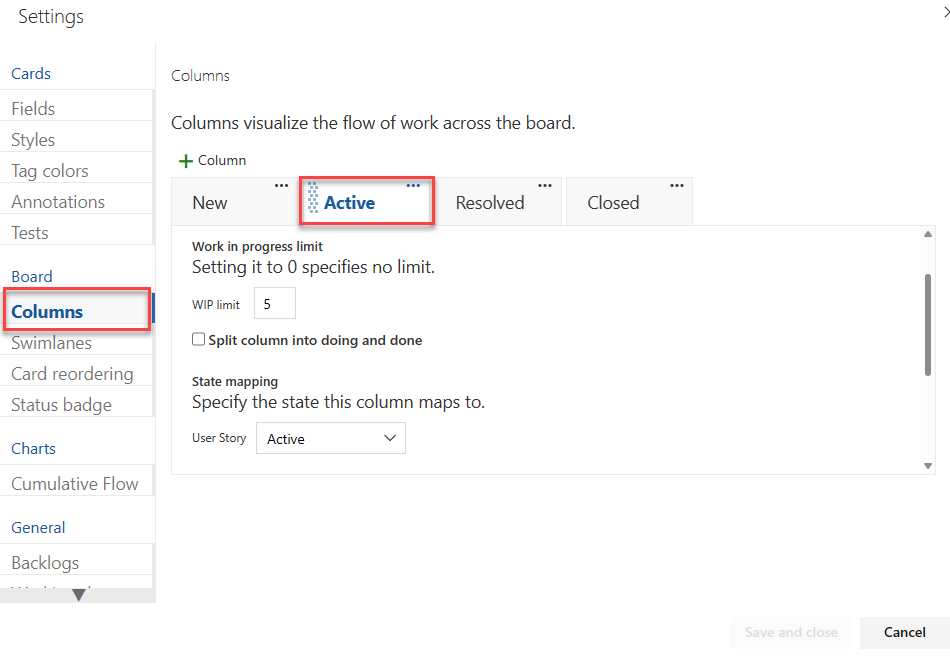
워크플로 스테이지에 매핑되도록 열 제목을 변경합니다. 더 많은 단계를 지원하기 위해 열을 추가, 이름 바꾸기 및 이동할 수 있습니다.
처음 세 열의 이름을 백로그, 분석 및 개발로 바꿉니다. 그런 다음 열을 추가하고 테스트에 레이블을 지정합니다.
Kanban 보드에서 직접 열 이름을 바꿀 수 있습니다.

또는 대화 상자를 열고 Kanban 열에 대한 설정을 하나 이상 변경할 수 있습니다.
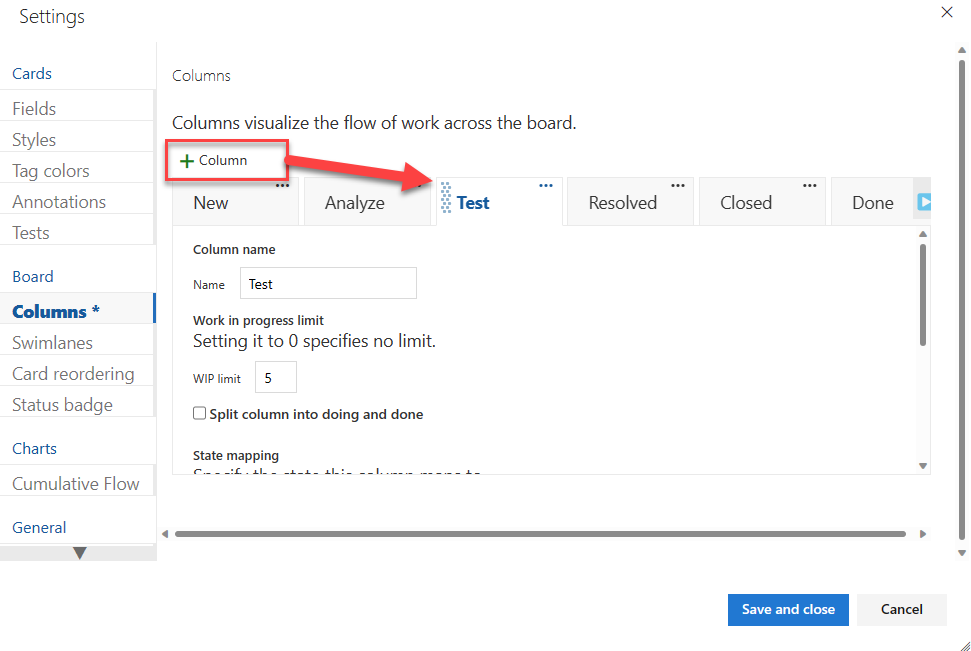
열 순서를 변경하려면 열 탭을 원하는 위치로 끌어다 놓습니다.
열을 삭제하려면 먼저 열에 작업 항목이 포함되어 있지 않은지 확인합니다. 이 경우 항목을 다른 열로 이동합니다. 다음 작업:
- 설정 열고 열을 선택한 다음 열 탭에서 작업을
 선택합니다.
선택합니다. - 메뉴에서 제거를 선택합니다.
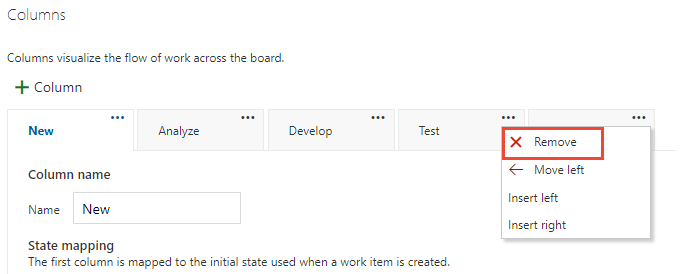
- 설정 열고 열을 선택한 다음 열 탭에서 작업을
추가된 열, 추가된 워크플로 상태 또는 추가된 WIT에 대해 필요에 따라 상태 매핑을 변경합니다.
일반적으로 버그 작업 설정을 변경하거나, 요구 사항 범주에 WIT를 추가하거나, 워크플로를 사용자 지정할 때 상태 매핑을 업데이트해야 합니다.
변경 내용이 완료되면 저장을 선택합니다.
상태 및 핸드오프 항목 업데이트
작업 항목을 끌어서 놓아 상태 업데이트합니다. 예를 들어 다운스트림 단계에서 작업을 시작할 수 있는 시기를 알리려면 항목을 다음 열로 끌어옵니다.
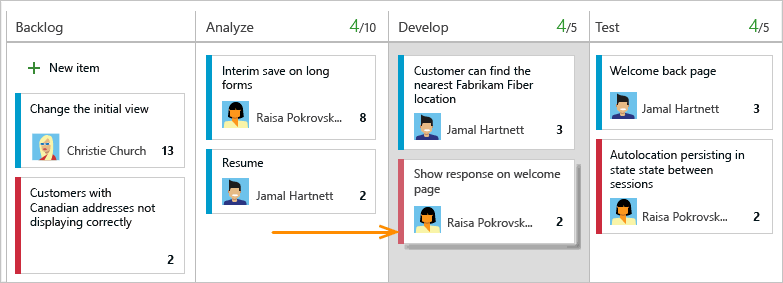
한 열에서 보드의 다른 열로 항목을 앞뒤로 이동할 수 있습니다. 다른 팀 구성원에게 작업을 전달하려면 이사회에서 직접 다시 할당합니다.
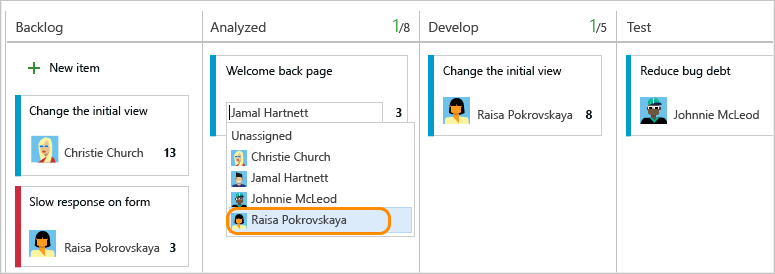
핸드오프를 받는 팀 구성원은 경고를 설정하여 새로 할당된 작업을 즉시 메일 알림 수 있습니다.
팀의 우선 순위 변경
열 내에서 항목을 위아래로 끕니다.
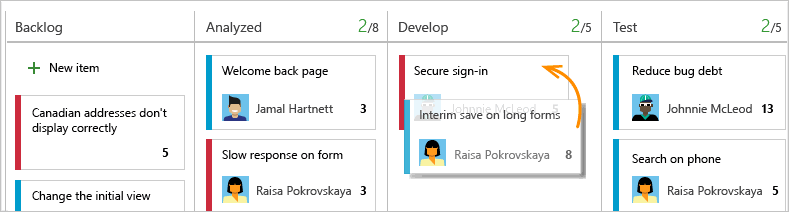
Kanban 열 상태 추적
쿼리 도구를 사용하여 검토, 심사, 업데이트 또는 차트 생성을 위해 작업 항목의 하위 집합을 나열합니다. 예를 들어 모든 활성 사용자 스토리를 나열하는 쿼리를 만들 수 있습니다(두 절 지정: Work Item Type=User Story 및 State=Active).
열 분할
각 열은 작업 단계에 해당하므로 각 단계에서 진행 중인 항목 수를 빠르게 확인할 수 있습니다. 그러나 작업이 열로 이동되는 시기와 작업이 실제로 시작되는 시점 사이에 지연이 발생하는 경우가 많습니다. 이러한 지연을 방지하고 진행 중인 작업의 실제 상태를 표시하려는 경우 분할 열을 설정할 수 있습니다. 분할되면 각 열에는 두 개의 하위 열인 작업 및 완료가 포함됩니다.
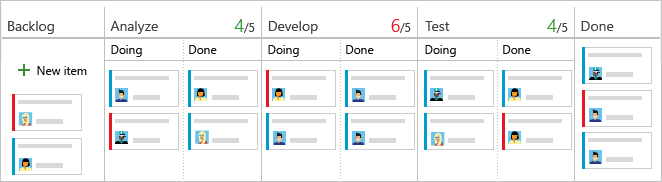
열을 분할하면 팀에서 워크플로 프로세스 내에서 끌어오기 메커니즘을 구현할 수 있습니다. 분할 열이 없으면 팀은 작업 단계를 완료했음을 알리기 위해 작업을 진행합니다. 그러나 작업을 다음 단계로 푸시하더라도 팀 구성원이 해당 항목의 작업을 즉시 시작할 수 있는 것은 아닙니다.
분할 열을 사용하여 팀은 작업이 시작되기를 기다리며 유휴 상태로 앉아 있는 항목 수를 정확히 알고 있습니다. 워크플로 프로세스 전체에서 각 단계에서 유휴 상태인 항목의 수량을 더 잘 파악할 수 있습니다.
작업 및 완료 열로항목 이동
분할 열을 켜면 이전과 동일한 방식으로 Kanban 보드의 항목 상태 업데이트합니다. 그러나 이제 항목에 대한 작업을 완료하면 다운스트림 열 대신 완료로 이동합니다. 다음 팀 구성원이 우선 순위가 높은 다음 항목에서 자유롭게 작업할 수 있게 되면 작업 중으로 끌어와서 자신에게 다시 할당합니다.
예를 들어 팀 구성원이 코딩 작업을 완료하면 개발 열 아래의 완료로 항목을 이동합니다. 테스터가 항목을 테스트할 준비가 되면 테스트 열 아래의 작업으로 끌어옵니다.
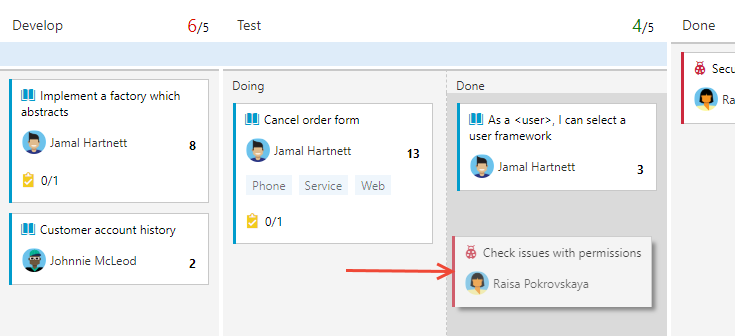
병목 상태 식별
분할 열을 사용하면 완료 열에서 유휴 상태인 항목 수에 대한 인사이트를 훨씬 더 많이 얻을 수 있습니다. 팀은 항목이 쌓이는 시기를 쉽게 확인할 수 있으며, 이는 잠재적인 병목 상태를 알립니다.
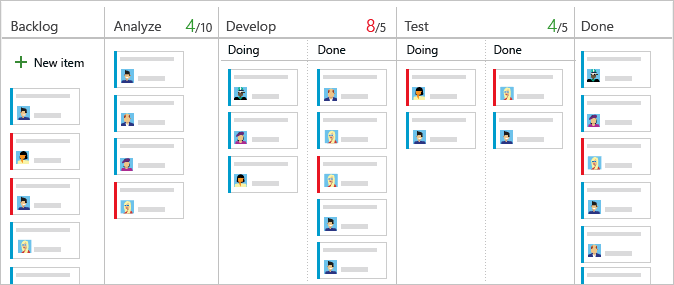
팀은 더미 업 빈도 및 발생 위치를 검토하여 프로세스를 조정하여 병목 상태를 제거할 수 있습니다. 병목 현상이 없거나 거의 발생하지 않는 워크플로 프로세스는 완벽한 흐름에 해당합니다. 어떤 항목도 큐에 없습니다.
분할할 열 선택
열을 분할하기 전에 팀 프로세스의 각 단계를 Kanban 열에 매핑해야 합니다. 명확한 핸드오프가 있고 팀이 항목을 다음 단계로 끌어오려는 분할 열만 있습니다.
Kanban 보드 를 열고 기어 아이콘을
 선택하여 보드를 구성하고 일반 팀 설정을 설정합니다.
선택하여 보드를 구성하고 일반 팀 설정을 설정합니다.
열을 선택한 다음 분할할 열 탭을 선택합니다. 검사 상자에 검사 표시를 추가하여 열을 분할합니다.
참고 항목
프로젝트를 만드는 데 사용되는 프로세스와 팀이 요구 사항 또는 작업과 같은 버그를 처리하도록 선택했는지 여부에 따라 다양한 열 제목과 선택 사항이 있습니다.
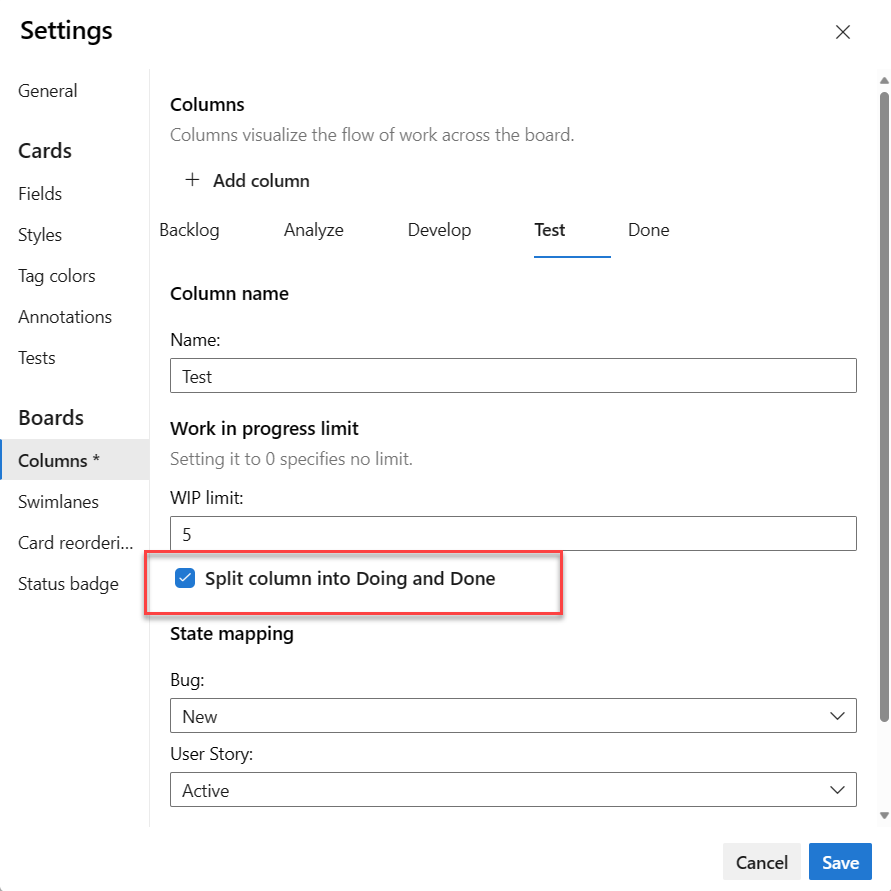
완료되면 저장을 선택합니다.
팁
보드 열 완료 필드를 사용하여 쿼리를 필터링하고 차트를 만들 수 있습니다.
작업 또는 완료 열의 작업 항목 나열
보드 열 완료 필드를 사용하여 분할 열의 작업 항목을 쿼리할 수 있습니다. 이 필드는 실행 중 열에 있을 때 False, 완료 열의 경우 True 값을 사용합니다.
보드 열을 쿼리하는 예제는 할당별 쿼리 또는 워크플로 변경 내용을 참조하세요.
열에 완료 정의 추가
팀이 작업에서 한 단계에서 다음 단계로 발전할 때는 "완료"로 구성되는 항목에 대한 공유된 이해를 갖는 것이 중요합니다. 각 Kanban 열에서 완료 정의에 대한 조건을 정의할 수 있습니다. 이렇게 하면 팀은 항목을 다음 단계로 진행하기 전에 완료해야 하는 필요한 작업을 식별할 수 있습니다. 또한 이 작업은 핵심 Kanban 테넌스 중 하나를 구현하고 프로세스 및 정책을 명시적으로 만듭니다.
팀 구성원은 정보 도구 설명 ![]() 정보 아이콘을 선택하여 조건을 신속하게 두 번 검사 수 있습니다.
정보 아이콘을 선택하여 조건을 신속하게 두 번 검사 수 있습니다.
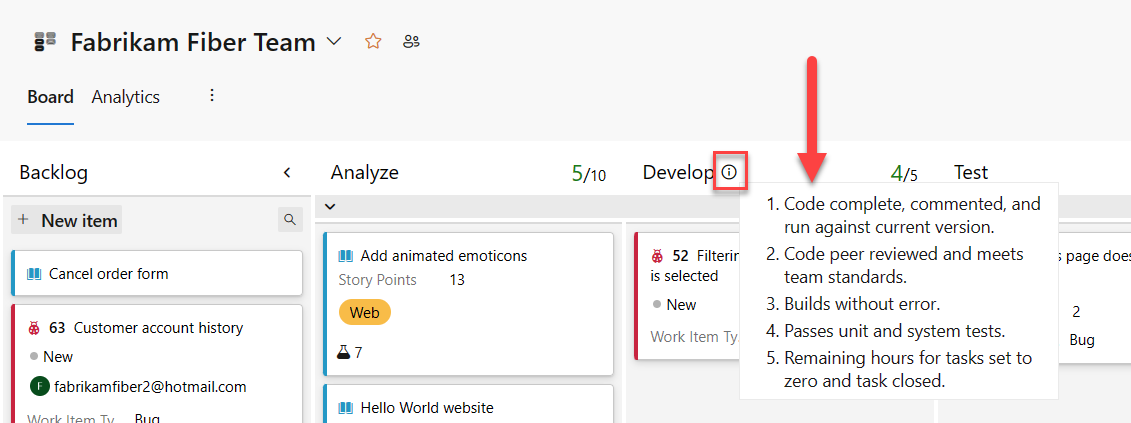
Kanban 보드를 엽니다.
기어 아이콘을
 선택하여 보드를 구성하고 일반 팀 설정을 설정합니다.
선택하여 보드를 구성하고 일반 팀 설정을 설정합니다.
열을 선택한 다음 열 탭을 선택하여 해당 열에 대한 완료 정의를 구성합니다.
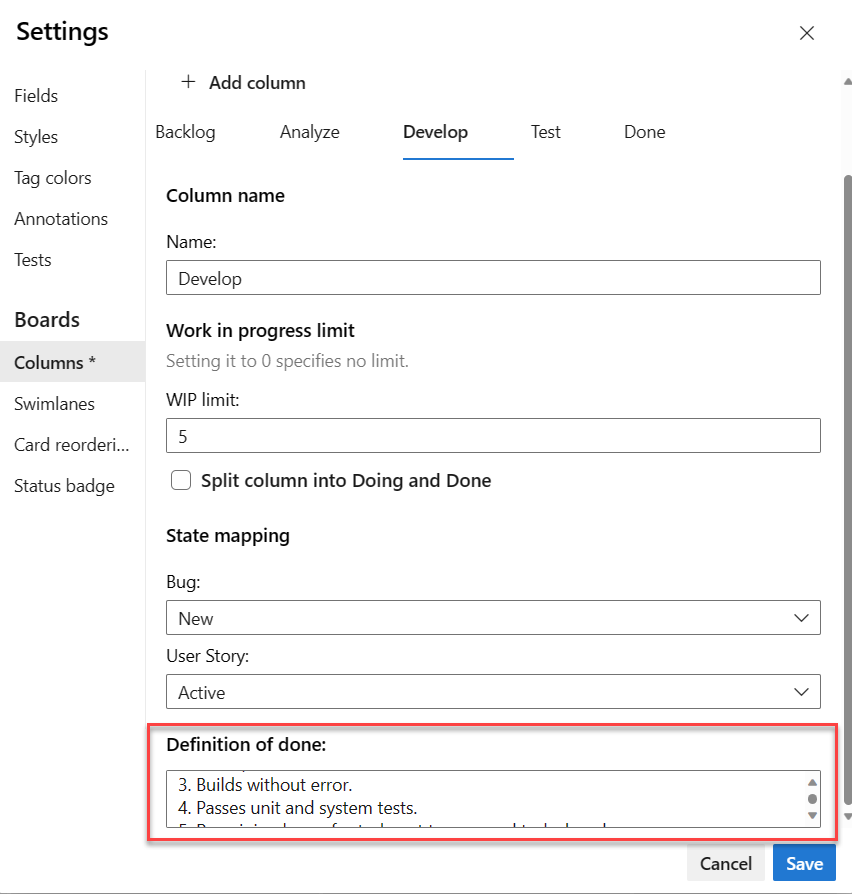
변경 내용이 완료되면 저장을 선택합니다.
더 많은 작업 수행
다음 표에서는 작업 및 관련 문서를 나열하므로 Kanban 보드를 사용하여 더 많은 작업을 수행할 수 있습니다.
| 문서 | 작업 |
|---|---|
| 백로그, 보드, 쿼리 및 계획을 대화형으로 필터링 | 팀 구성원 또는 스프린트, 태그 또는 부모 기능에 대한 할당에 따라 선택 작업에 집중하도록 보드를 필터링합니다. |
| 업데이트 상태 | 끌어서 놓기 작업을 통해 워크플로 상태 업데이트합니다. |
| 우선 순위 변경 | 카드 순서를 변경하여 작업 항목의 우선 순위를 변경합니다. |
| 카드 사용자 지정 | 키 필드에 값을 보고 빠르게 할당합니다. |
| 보드 열 상태 추적 | 보드 열을 기반으로 쿼리 및 차트를 만듭니다. |
| 누적 흐름 다이어그램 보기 및 구성 | 열 할당에 따라 누적 흐름 다이어그램을 검토합니다. |
관련된 문서
피드백
출시 예정: 2024년 내내 콘텐츠에 대한 피드백 메커니즘으로 GitHub 문제를 단계적으로 폐지하고 이를 새로운 피드백 시스템으로 바꿀 예정입니다. 자세한 내용은 다음을 참조하세요. https://aka.ms/ContentUserFeedback
다음에 대한 사용자 의견 제출 및 보기